win10系统安装后右键菜单没有winrar选项的操作方法
时间:2023-06-02
来源:雨林木风系统
作者:佚名
win10系统安装后右键菜单没有winrar选项的操作方法?
大家在用win10系统电脑工作和学习的过程中,可能会出现win10系统安装后右键菜单没有winrar选项的情况。如果遇到win10系统安装后右键菜单没有winrar选项的问题应该如何处理呢?对于电脑水平属于小白的用户来说一般不知道win10系统安装后右键菜单没有winrar选项到底该怎么处理?其实很简单只需要1. 安装了winRAR,但没菜单项:这种情况,大多是由于病毒或某种原因,导致右键中的winRAR菜单项丢失,解决方法,先在开始菜单->所有程序,打开winRAR软件;2. 在winRAR程序主界面,点击“设置”菜单,从其下选择“设置”这一项;今天小编就给大家详细介绍一下关于win10系统安装后右键菜单没有winrar选项的处理办法:
win10电脑没有winrar选项的原因:
1. 可能是win10安装了winRAR压缩软件,但是当右键单击压缩文件时,发现右键菜单中没有“winRAR”这一项。
2. 电脑中根本没安装winRAR这个软件。
win10电脑没有winrar选项的解决方法:
1. 安装了winRAR,但没菜单项:这种情况,大多是由于病毒或某种原因,导致右键中的winRAR菜单项丢失,解决方法,先在开始菜单->所有程序,打开winRAR软件;
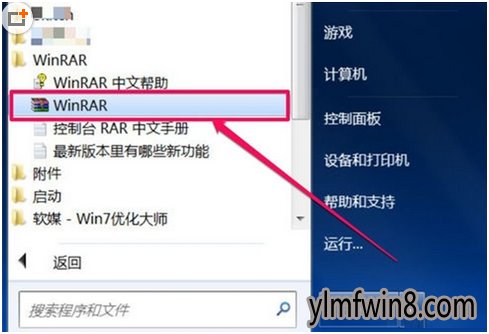
2. 在winRAR程序主界面,点击“设置”菜单,从其下选择“设置”这一项;
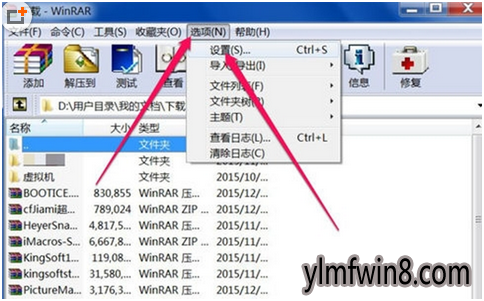
3. 在设置窗口,选择“综合”这个选项卡,点击打开,进入其界面;
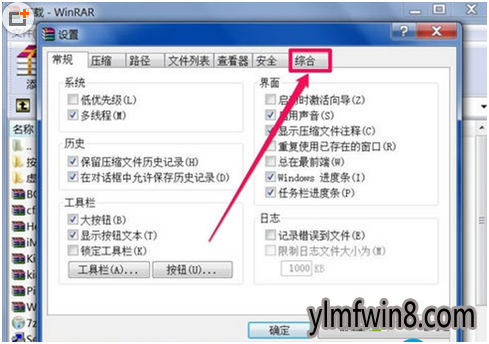
4. 在综合下面,找到“外壳整合”这一项,本来下面三项,在默认状态下是勾选的,可当前并没有勾选,所以右键中就没有winRAR菜单了;

5. 若要在右键中显示“winRAR”菜单,将外壳整合下面这三项勾选,按确定即可。(提示:有时这三项是勾选的,但也没有在右键中显示winRAR菜单,则先把这三项勾选去掉,退出,再重新启动winRAR程序,在综合中,重新勾选上,有许有效。)
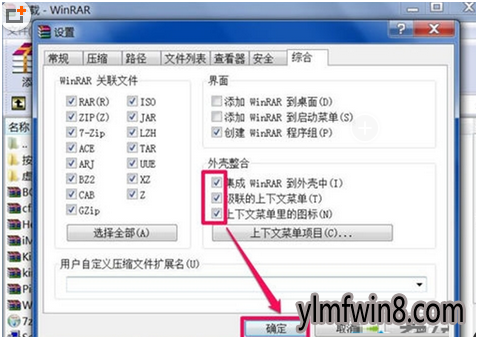
6. 如果需要更细致对右键winRAR菜单进行设置,点击“上下文菜单项目”这一项;
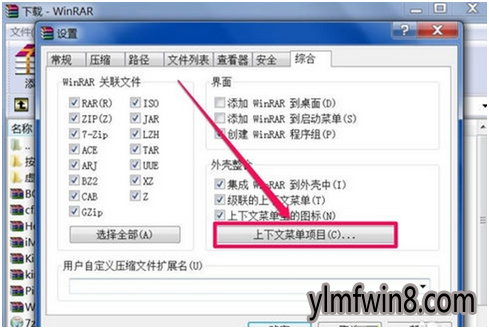
7. 在选择关联菜单项目窗口,选择需要添加到右键菜单的项目,按“确定”,,再去右键压缩文件,在右键菜单中,就显示winRAR菜单项了;
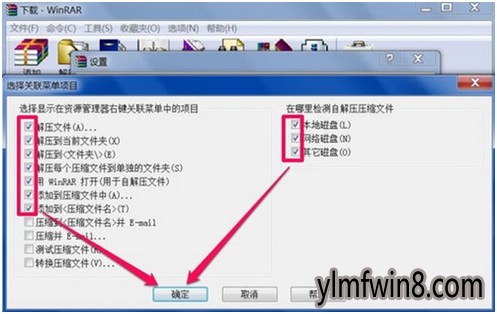
8. 如果在电脑上没有安装winRAR软件,到到网上,百度搜一下“winRAR”,找到并回来,安装即可在右键中显示winRAR菜单。
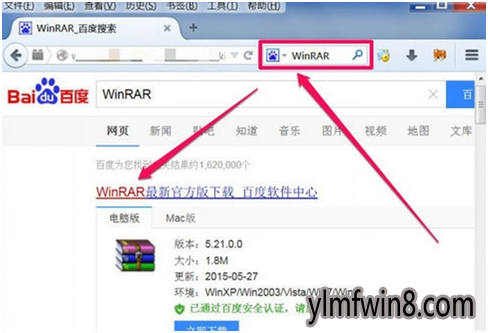
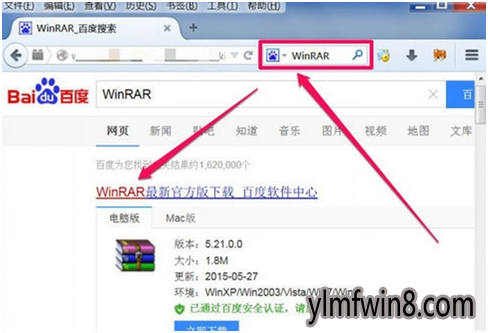
上面便是win10系统安装后右键菜单没有winrar选项的操作方法关于的方法,有需要的用户们可以参照上面的方法步骤来进行操作吧,希望本教程对大家有所帮助!
相关文章
更多+-
01/04
-
06/10
-
03/13
-
11/16
-
01/20
手游排行榜
- 最新排行
- 最热排行
- 评分最高
-
动作冒险 大小:322.65 MB
-
角色扮演 大小:182.03 MB
-
动作冒险 大小:327.57 MB
-
角色扮演 大小:77.48 MB
-
卡牌策略 大小:260.8 MB
-
模拟经营 大小:60.31 MB
-
模拟经营 大小:1.08 GB
-
角色扮演 大小:173 MB




































